คลัง Add-on ของ Noobsandnerds Kodi – วิธีการติดตั้ง Noobsandnerds Repo

Kodi คือแอปศูนย์สื่อโอเพนซอร์สที่ทรงพลังอย่างเหลือเชื่อ ที่ให้คุณเข้าถึงโลกแห่งความบันเทิง เพิ่มซอฟต์แวร์ลงในแล็ปท็อปของคุณ
Crackle เป็นเว็บไซต์และบริการสตรีมที่ให้การเข้าถึงรายการเว็บต้นฉบับภาพยนตร์ฮอลลีวูดและรายการทีวีทั้งหมดนี้ฟรีและถูกกฎหมายในการบูต! บริการสตรีมเป็นส่วนหนึ่งของ Sony Pictures Entertainment ซึ่งหมายความว่ามีสิทธิ์สตรีมภาพยนตร์จำนวนมาก เนื้อหามีให้บริการทั่วโลกและมีการสนับสนุนโฆษณามากกว่ารูปแบบการสมัครรับข้อมูลแบบชำระเงินตามปกติ ดังนั้นคุณจึงสามารถใช้บริการได้เป็นครั้งคราวหรือทดลองใช้แค่ครั้งหรือสองครั้งโดยไม่ต้องจ่ายค่าสมัครแบบปกติ
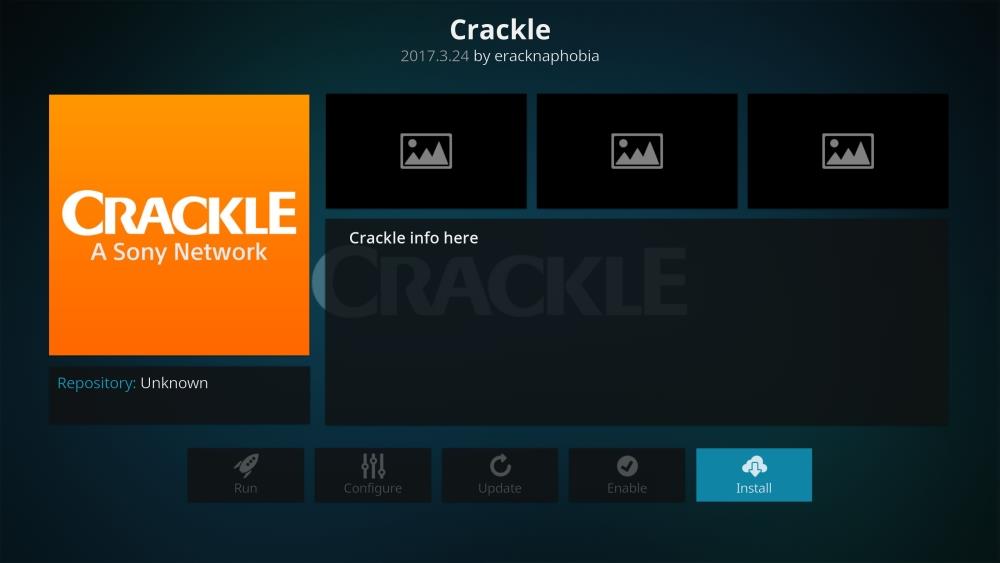
คุณอาจคิดว่าเนื่องจากเป็นบริการฟรี Crackle จึงมีตัวเลือกจำกัดสำหรับการสตรีมเนื้อหา แต่นั่นไม่ใช่กรณี! บริการนี้มีคลังภาพยนตร์และรายการทีวีขนาดใหญ่ โดยเฉพาะประเภทแอ็คชั่นตลกอาชญากรรมดราม่าสยองขวัญ และไซไฟ คุณจะพบภาพยนตร์ดังที่มีให้สตรีม เช่น300, The Hobbit: An Unexpected JourneyหรือHouse of Flying Daggersซึ่งคุณสามารถรับชมได้ฟรี นอกจากนี้คุณยังสามารถสตรีมรายการทีวี เช่นSeinfeld , The ShieldและWalker , Texas Ranger
เนื้อหาทั้งหมดนี้มีให้บริการผ่าน Crackle และคุณสามารถรับชมผ่าน Add-on สำหรับ Kodi และผ่านเว็บไซต์ Crackle ถ้าคุณชอบดูภาพยนตร์บนคอมพิวเตอร์ของคุณจากโซฟา Kodi เป็นโซลูชันซอฟต์แวร์ที่สมบูรณ์แบบ เนื่องจากมีอินเทอร์เฟซที่ออกแบบมาให้มองเห็นได้ในระยะ 10 ฟุต และสามารถควบคุมได้ด้วยรีโมทคอนโทรล วันนี้เราจะแสดงวิธีการติดตั้งและใช้ส่วนเสริมเพื่อให้คุณสามารถรับชมภาพยนตร์ของ Sony ได้ฟรีด้วยส่วนเสริม Crackle Kodi
เตือนความจำ
แม้ว่าสื่อจะพูดอะไร แต่ Kodi นั้นถูกกฎหมาย 100% ในการใช้งาน อย่างไรก็ตาม ธรรมชาติของโอเพ่นซอร์สช่วยให้นักพัฒนาที่ไร้ยางอายสามารถสร้างส่วนเสริมที่ช่วยให้สามารถเข้าถึงเนื้อหาที่ได้รับการคุ้มครองลิขสิทธิ์ได้ แม้ว่าคุณจะสามารถรับชมเนื้อหามากมายบน Kodi ได้อย่างง่ายดายโดยไม่ผิดกฎหมาย แต่คุณยังอาจตกเป็นเป้าหมายของผู้ถือลิขสิทธิ์หรือ ISP ที่ขยันขันแข็ง นี่เป็นเรื่องปกติ แต่เจ้าหน้าที่เหล่านี้มองแพลตฟอร์มในภาพรวมอย่างคลุมเครือ และมักจะไม่ใช้ความพยายามมากนักในการแยกแยะทราฟฟิก Kodi ที่ "ดี" และ "ไม่ดี" ง่ายกว่าและถูกกว่าเพียงแค่ติดป้ายกำกับผู้ใช้ทุกคนว่าเป็นผู้ต้องสงสัย
อย่างไรก็ตาม การใช้ VPNเป็นวิธีที่ยอดเยี่ยมในการทำให้กิจกรรมออนไลน์ของคุณสับสน เครือข่ายส่วนตัวเสมือนสร้างอุโมงค์เข้ารหัสระหว่างอุปกรณ์ของคุณกับอินเทอร์เน็ตส่วนที่เหลือซึ่งบุคคลที่สามเข้าไม่ได้ นอกจากนี้ ทราฟฟิกของคุณจะถูกส่งผ่านพร็อกซีเซิร์ฟเวอร์ซึ่งสามารถอยู่ที่ใดก็ได้ในโลก ทำให้ยากที่จะบอกว่าคุณอยู่ที่ไหนและกำลังทำอะไรอยู่ แม้ว่าเราจะไม่เอาผิดกับกิจกรรมที่ผิดกฎหมาย แต่เราเป็นผู้สนับสนุนความเป็นส่วนตัวอย่างแข็งขัน และด้วยอำนาจที่มีอคติต่อทราฟฟิกของ Kodi การใช้ VPN จึงเป็นการเคลื่อนไหวที่ชาญฉลาดเสมอ
IPVanish – ตัวเลือกอันดับต้น ๆ ของเราสำหรับผู้ใช้ Kodi
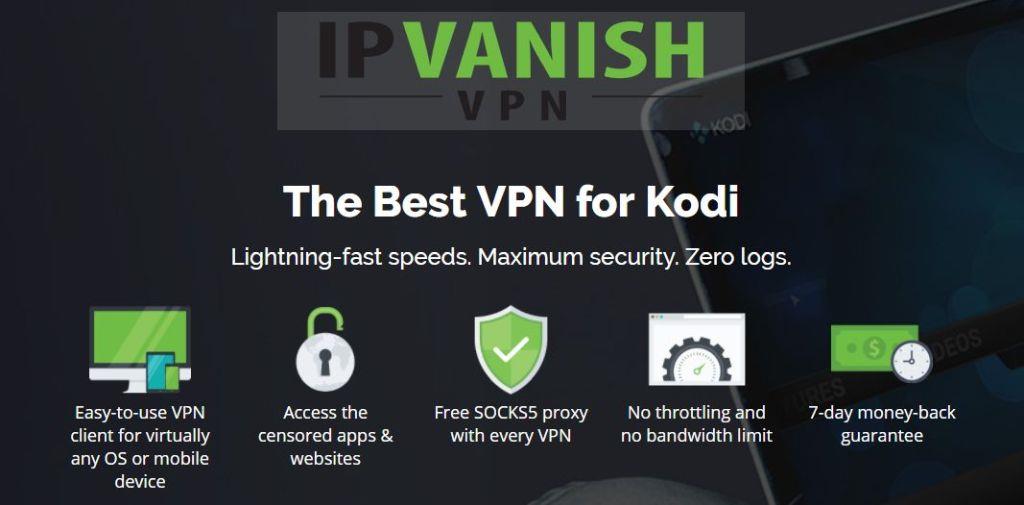
สำหรับผู้ใช้ Kodi VPN ที่เราแนะนำคือIPVanish บริการนี้ใช้การเข้ารหัส 256 บิตที่แข็งแกร่งและไม่มีนโยบายการบันทึกเพื่อความปลอดภัยของคุณ มีเครือข่ายเซิร์ฟเวอร์มากกว่า 850 เซิร์ฟเวอร์ใน 60 ประเทศเพื่อความยืดหยุ่นในการใช้งาน ความเร็วในการเชื่อมต่อนั้นเร็วมากและเหมาะสำหรับการสตรีมวิดีโอ และสามารถติดตั้งซอฟต์แวร์ที่ใช้งานง่ายบนอุปกรณ์ Android, iOS, PC และ Mac
IPVanish เสนอการรับประกันคืนเงินภายใน 7 วัน ซึ่งหมายความว่าคุณมีเวลาหนึ่งสัปดาห์ในการทดสอบโดยไม่มีความเสี่ยง โปรดทราบว่า ผู้อ่าน Addictive Tips สามารถ ประหยัดเงินได้มากถึง 60% ที่นี่ ในแผนรายปีของ IPVanishโดยลดราคารายเดือนเหลือเพียง $4.87/เดือน
วิธีการติดตั้ง Crackle Add-on สำหรับ Kodi
เมื่อคุณติดตั้ง VPN เพื่อปกป้องคุณเมื่อใช้โปรแกรมเสริมของ Kodiแล้ว คุณสามารถดำเนินการติดตั้งและใช้โปรแกรมเสริม Crackle ได้ ซึ่งแตกต่างจากส่วนเสริมส่วนใหญ่ ส่วนเสริมนี้ไม่มีอยู่ในที่เก็บ ซึ่งเป็นเว็บไซต์ที่โฮสต์ไฟล์เพื่อติดตั้งส่วนเสริม คุณจะต้องดาวน์โหลดไฟล์ .zip ที่มีข้อมูลการติดตั้งส่วนเสริมจากหน้า GitHub ของผู้พัฒนาโดยตรงแทน หากคุณยังไม่เคยทำสิ่งนี้มาก่อน ไม่ต้องกังวล เราจะแนะนำคุณผ่านแต่ละขั้นตอนที่จำเป็นด้านล่าง:
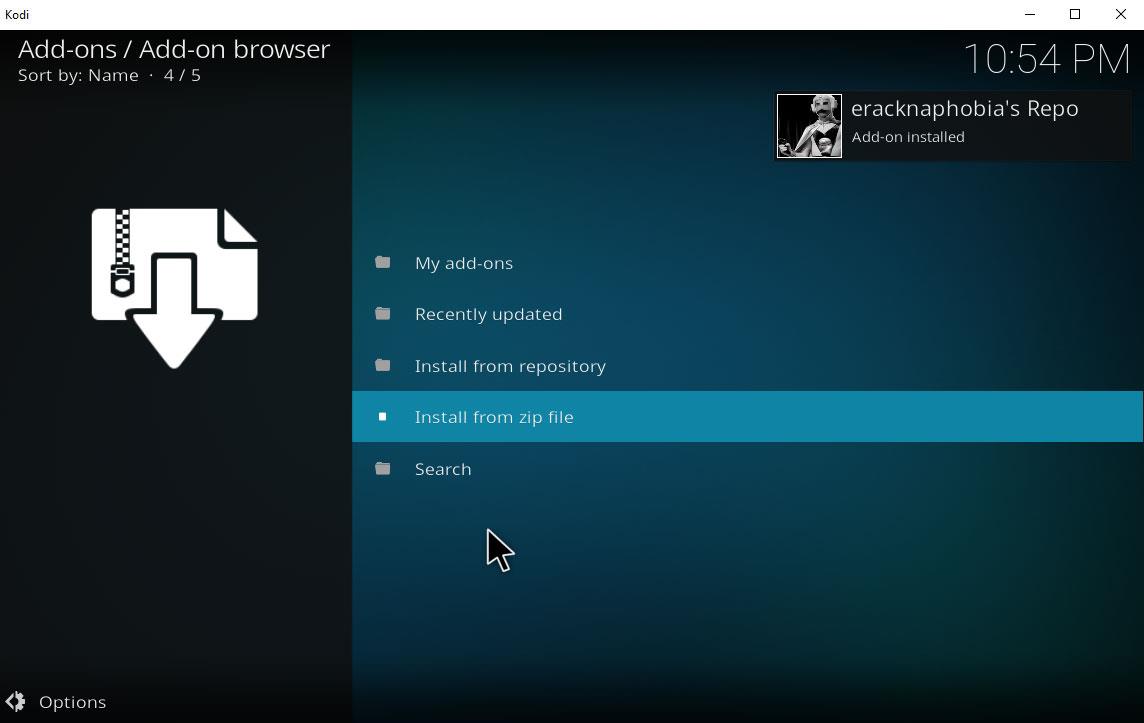
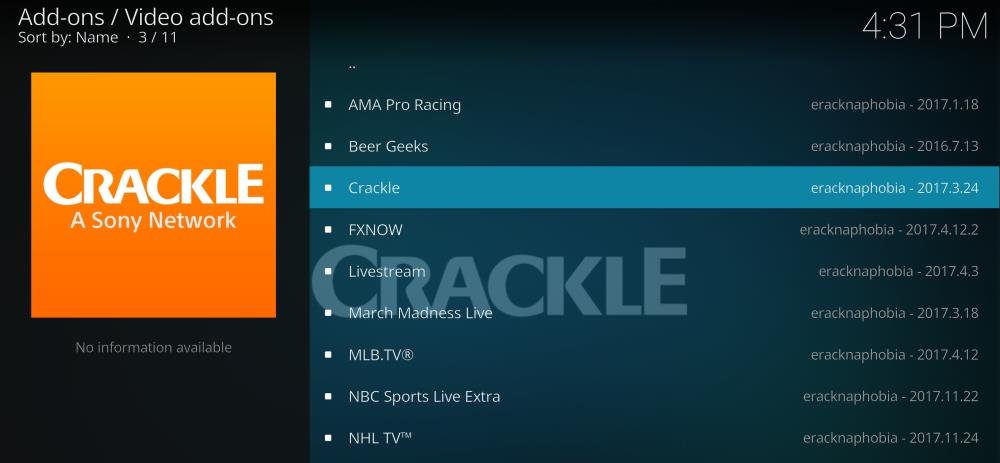
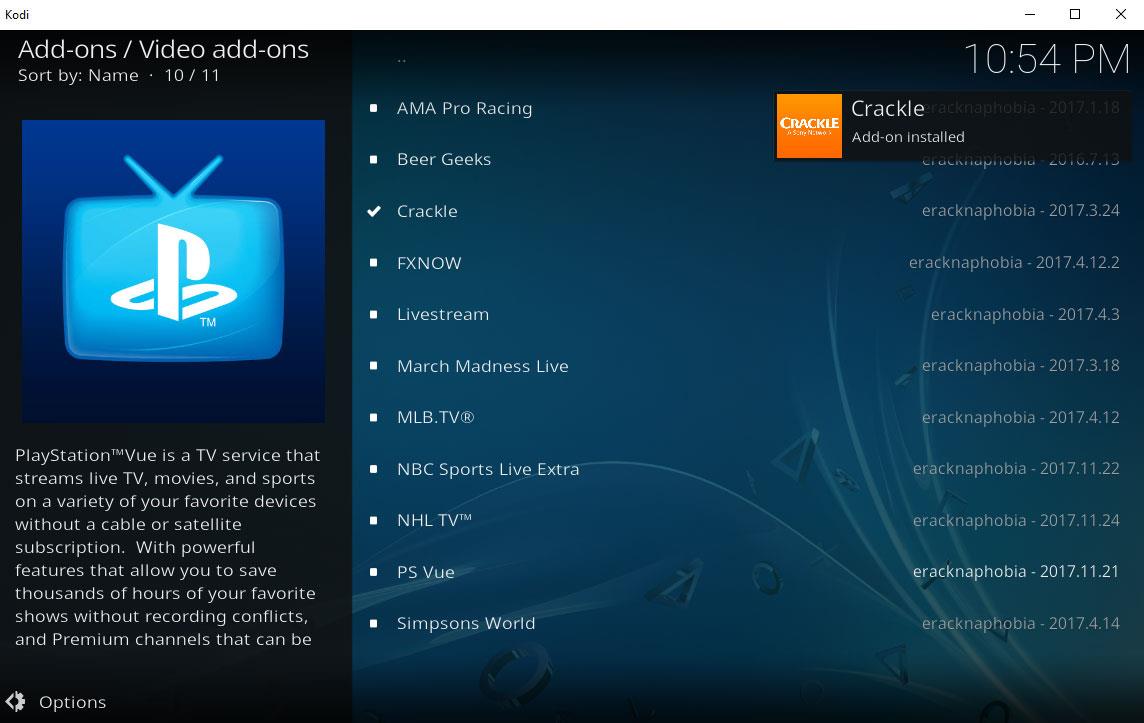
หมายเหตุบรรณาธิการ: Crackle ยังปรากฏใน Official Kodi Repository อีกด้วย ทำให้คุณมีตัวเลือกอื่นที่สะดวกสำหรับการติดตั้ง
วิธีใช้โปรแกรมเสริม Crackle สำหรับ Kodi
เมื่อติดตั้งส่วนเสริมแล้ว คุณสามารถเริ่มใช้ส่วนเสริมเพื่อดูภาพยนตร์โดยทำตามขั้นตอนเหล่านี้:
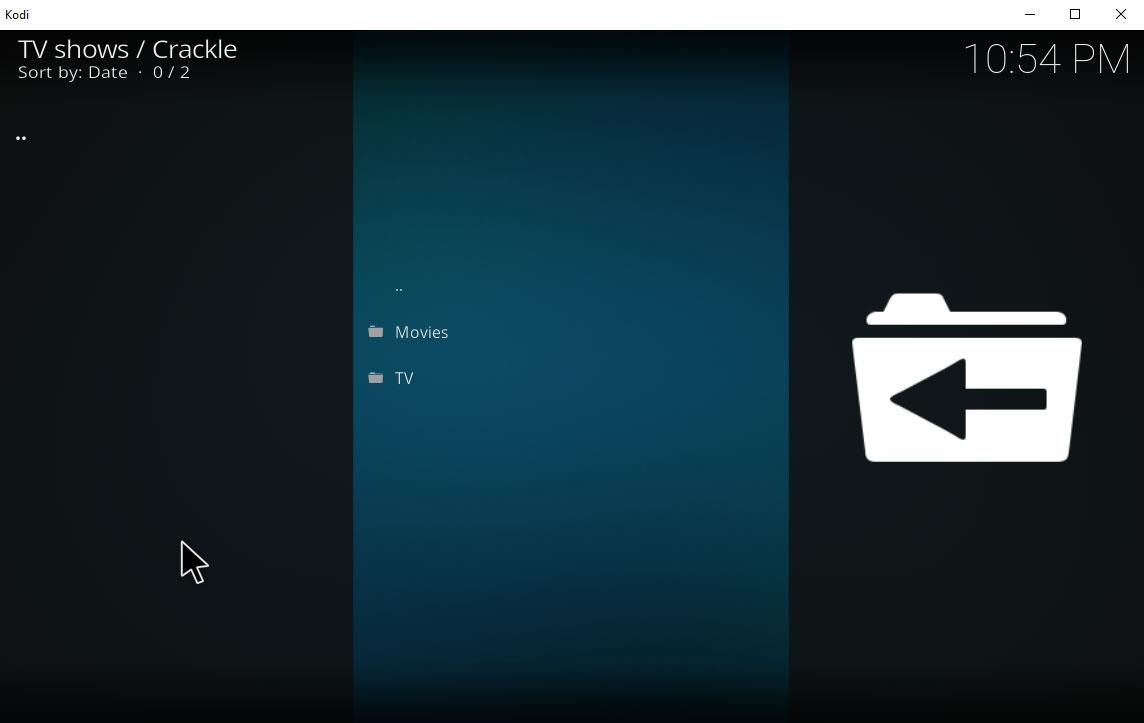
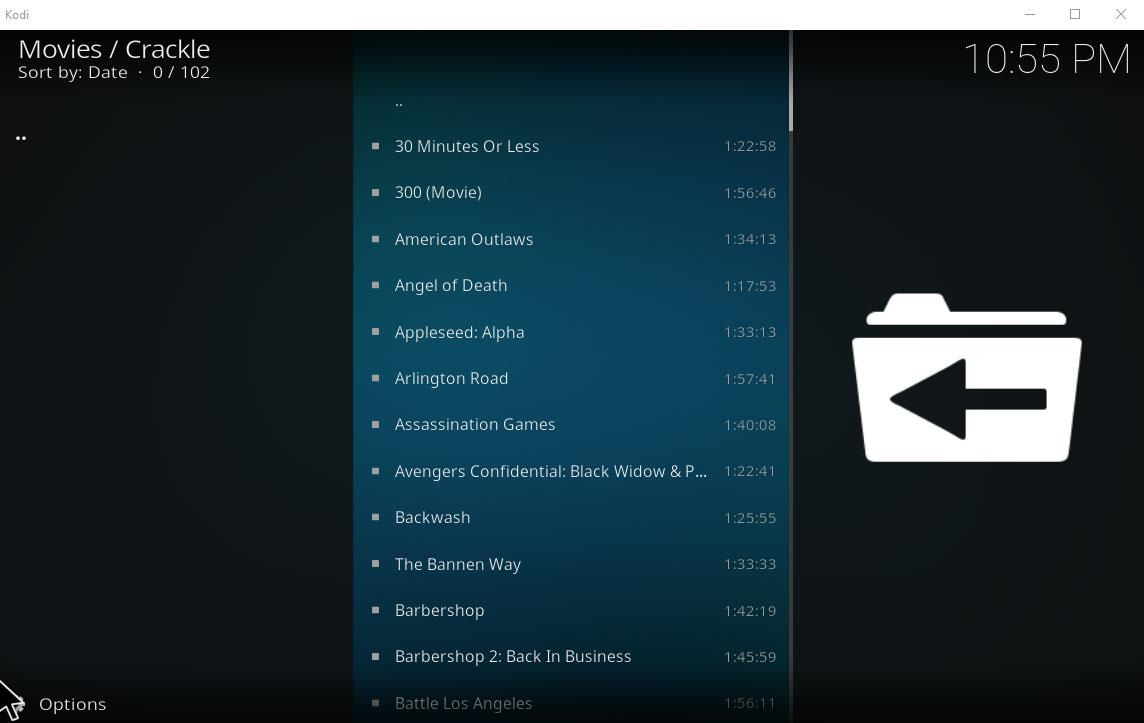
บทสรุป
เมื่อคุณมีอารมณ์อยากดูหนัง แต่คุณไม่ต้องการใช้สตรีมที่ผิดกฎหมาย คุณสามารถลองใช้โปรแกรมเสริม Crackle สำหรับ Kodi ได้ การเลือกภาพยนตร์ที่มีอยู่ไม่ครอบคลุม การเผยแพร่ล่าสุดทั้งหมด แต่ก็ยังกว้างอย่างน่าประทับใจสำหรับบริการสตรีมฟรี คุณจะพบภาพยนตร์ยอดนิยมรวมถึงภาพยนตร์แอนิเมชั่น ภาพยนตร์โทรทัศน์ และการผลิตขนาดเล็กที่คุณอาจไม่เคยได้ยินมาก่อน เป็นโปรแกรมเสริมที่มีประโยชน์ซึ่งผู้ใช้ Kodi จำนวนมากจะได้รับประโยชน์
คุณเคยใช้โปรแกรมเสริม Crackle หรือไม่? หรือมีโปรแกรมเสริมอื่นที่คุณใช้สำหรับการชมภาพยนตร์ที่คุณต้องการ? แจ้งให้เราทราบในความคิดเห็นด้านล่าง!
Kodi คือแอปศูนย์สื่อโอเพนซอร์สที่ทรงพลังอย่างเหลือเชื่อ ที่ให้คุณเข้าถึงโลกแห่งความบันเทิง เพิ่มซอฟต์แวร์ลงในแล็ปท็อปของคุณ
ปีใหม่ได้นำส่วนเสริม Kodi ใหม่ ๆ มากมายออกสู่ตลาด และแน่นอนว่าบางอันก็ดีกว่าอันอื่น ๆ อย่างไม่ต้องสงสัย ส่วนเสริม Matrix Kodi ใหม่นี้
บริการสตรีมวิดีโอ PlayOn มอบสิ่งที่โลกต้องการอย่างแท้จริง นั่นคือการเข้าถึงภาพยนตร์และรายการทีวีฟรี นอกจากนี้ยังทำหน้าที่เป็นช่องทางที่สะดวกสบาย
Git Browser จาก TVADDONS คือวิธีใหม่ในการติดตั้งส่วนเสริมของ Kodi โดยตรงจาก GitHub ของพวกเขา นี่คืออนาคตของการแจกจ่ายส่วนเสริมจริงหรือ?
หากคุณใช้ Kodi มาระยะหนึ่งแล้ว คุณอาจพบปัญหาบางอย่างเมื่อพยายามติดตั้งส่วนเสริมหรือทำงานอื่นๆ และเมื่องาน
ส่วนเสริม I Am Absolem โดดเด่นด้วยการรวมส่วนเสริมอื่นๆ ไว้มากมาย เราจะแสดงวิธีติดตั้งส่วนเสริมนี้และพาคุณไปชมพร้อมไกด์นำเที่ยว
เมื่อพิจารณาจากวัตถุประสงค์การใช้งานของ Kodi ในฐานะศูนย์สื่อ เป็นไปได้ว่าคุณไม่ใช่คนเดียวที่ใช้ Kodi เพื่อสตรีม แต่คุณสามารถปรับแต่งประสบการณ์การใช้งานได้ตามต้องการ
เมื่อเทศกาลแห่งการเฉลิมฉลองผ่านพ้นไปและฤดูใบไม้ผลิยังคงเป็นเพียงความฝันอันเลือนลาง พ่อแม่หลายคนเริ่มหมดปัญญาในการพยายามค้นหาสิ่งต่างๆ
คุณอาจอยากติดตั้ง Kodi บนสมาร์ททีวีมากกว่าการติดตั้งบนอุปกรณ์ที่เชื่อมต่อกับทีวี ลองอ่านข้อดีข้อเสียของการติดตั้ง Kodi กัน
ResolveURL เป็นส่วนสำคัญของส่วนเสริม Kodi มากมาย แต่ตอนนี้มันหายไปแล้ว อย่างไรก็ตาม URLResolver กลับมาอีกครั้ง และวันนี้เราจะมาพูดถึง


